

YouTube Music Converter をダウンロード
Wi-Fi のない環境で、YouTube Music をオンライン再生すると、通信量、ギカ量が大量に使われます。地下鉄などのネット環境が悪い場所なら、オンライン再生すらできない可能性があります。そういう時に、YouTube Music をオフライン再生するのが一番安定で安心ですね。本記事では、YouTube Music をオフライン再生する方法を紹介します。プレミアム会員必須の方法と、プレミアム会員でなくても簡単に YouTube Music をダウンロードしてオフライン視聴する方法です。好きな方法で試してみましょう!

活用事例:
YouTube Music を車で再生する10個の方法 >>
YouTube Music を解約する方法 >>
YouTube Music Premium 会員なら、YouTube Music を簡単にオフライン再生できます。
必要なもの:YouTube Music アプリ、YouTube Music プレミアム会員 必要な端末:スマホ、またはタブレット(YouTube Music は PC アプリがない)
Step 1YouTube Music アプリを開き、プレイリストかアルバムを表示します。
Step 2三つの点のようなメニューボタンをタップして、「オフラインに一時保存」を選択します。
Step 3或いは、プレイリストかアルバムの詳細ページで矢印のようなボタンをタップします。
これで、YouTube Music アプリから配信曲を一時保存できました!この方法は、YouTube Music Premium 会員しか使えません。プレミアム会員の契約期間なら、何時でもオフライン再生できます!でも、YouTube Music アプリで配信曲を一時保存しても、音源の曲が無効になったと聴けなくなります。
プレミアム会員であっても、アプリがないと、例えば PC で YouTube Music を一時保存できません。また、一時保存機能で保存された曲は、YouTube Music アプリでしか聴けません。フリーアカウントなら、YouTube Music アプリでオンライン再生可能で聴ける配信曲も有料プランと同じですが、プレミアム会員のように一時保存機能を使うことができません。 活用事例:YouTube Music 有料会員と無料アカウントの違い
プロの変換ソフトで、そのような悩みを解決できます!YouTube Music Converter を使って、YouTube のフリーアカウントでも、音楽をダウンロードしてオフライン再生できます!ダウンロードされた配信曲は、削除しない限り永久に視聴できます。 これから、フリーアカウントても YouTube Music をダウンロードしてオフライン視聴する手順を説明します。
ご注意:もちろん個人用の範囲を超えてはないことにご注意ください。
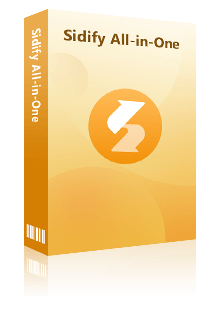
YouTube Music Converter で、プレミアム会員とフリーアカウントを問わず、YouTube Music の音楽を MP3、WAV などの形式に変換してオフライン再生できます。詳細 >>
 YouTube Music Free/Premium 全般対応!
YouTube Music Free/Premium 全般対応! YouTube Music を MP3/AAC/WAV/AIFF/FLAC/ALAC に変換!
YouTube Music を MP3/AAC/WAV/AIFF/FLAC/ALAC に変換! 10倍速変換を実現!時間を大幅に節約。
10倍速変換を実現!時間を大幅に節約。 音楽の ID3 タグ情報をそのまま保持!
音楽の ID3 タグ情報をそのまま保持! 広告も、プラグインも無しで、ご安心ください。
広告も、プラグインも無しで、ご安心ください。YouTube Music 変換ソフトをお使いの Windows パソコンまたは Mac にダウンロードしてインストールします。アプリを実行して、YouTube Music ウェブプレイヤーにアクセスしてサインインします。
左下から設定窓を開き、設定窓を開きます。出力形式は MP3、AAC、WAV、FLAC、AIFF、ALAC から選択してください。スマホに入れるなら、汎用性の高い MP3 形式に選択するのが多いです。「出力ファイル名」で曲の ID3 情報を編集できます。また、「出力フォルダを整理」で、変換された曲をアーティストや、アルバムなどの順に保存することが設定できます。
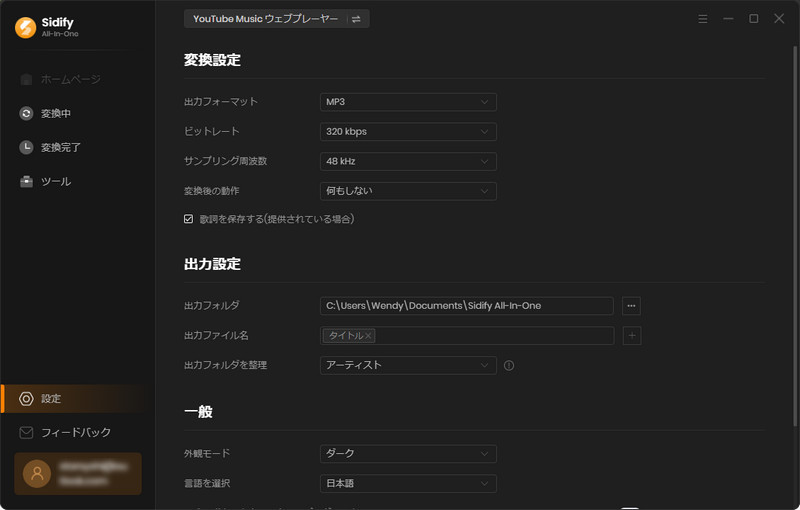
YouTube Music Converter でオフライン再生したい YouTube Music の配信曲を検索するかアルバム、プレイリストを開きます。そして、曲や、アルバム、プレイリストの表示画面から、右側にある音符のようなアイコンをクリックすると、アルバムや、プレイリストの全体が読み込まれ、メイン画面にリストされます。
ダウンロードする音楽を確認してから、下部の「変換」ボタンをクリックして、変換が始めます。次回から、左上の「変換された曲を非表示」をオンにして、重複変換を回避できます。
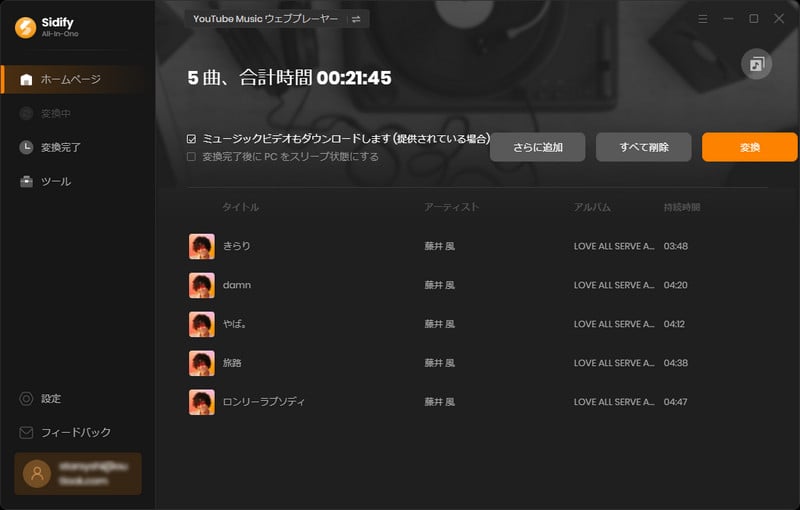
すると、 YouTube Music 音楽のダウンロード、変換が自動的に行われます。10倍速で変換するので、しばらく待つと完了します。変換完了後、右上部の時計のようなアイコンをクリックすれば、変換履歴を確認しましょう。
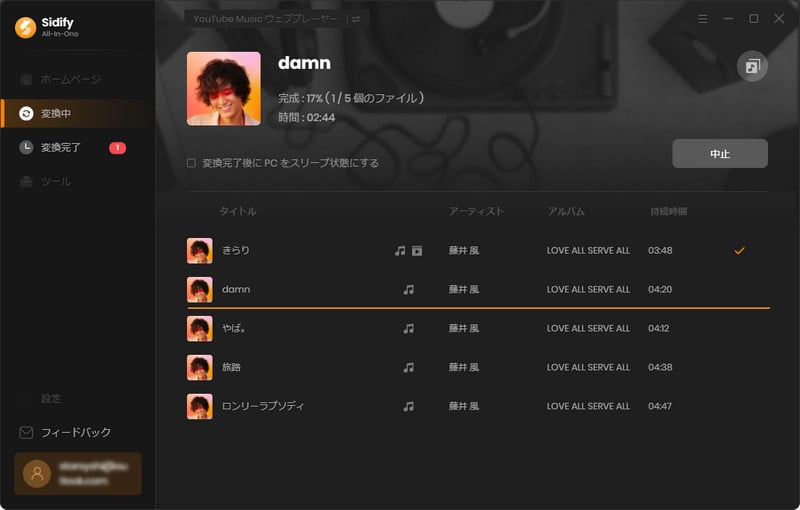
また、変換履歴では、変換された曲をオフライン再生できます。最後、出力フォルダを開き、ダウンロードされた曲を確認してください。変換済の曲は永久に再生できます。これで、YouTube Music プレミアム会員の有無を問わず、変換ダウンロードされた配信曲は何時でもオフライン聴けます!変換された YouTube Music は、USB や スマホなどに簡単に転送できます。
今回は YouTube Music をオフライン視聴する二つの方法を紹介しました。プレミアム会員なら、YouTube Music アプリの一時保存機能を活用してください。フリーアカウント、或いはプレミアム会員でも YouTube Music を永久にオフライン再生する場合、方法二を参照して音楽を変換、ダウンロードしてください。でも、個人的な楽しむ範囲を超えてはありません。商用利用は違法ですので、そこはご注意ください。
YouTube Music Downloader は無料試しもありますので、ぜひ試してみてください!最後、この文章を気に入っていただけたら、X(Twitter)や Facebook でシェアをお願いします。
無料版では、1曲ずつ1分間変換できますので、お気軽に動作を検証してください。お気にいれば、ライセンスキーを購入して、全機能を楽しんでください。